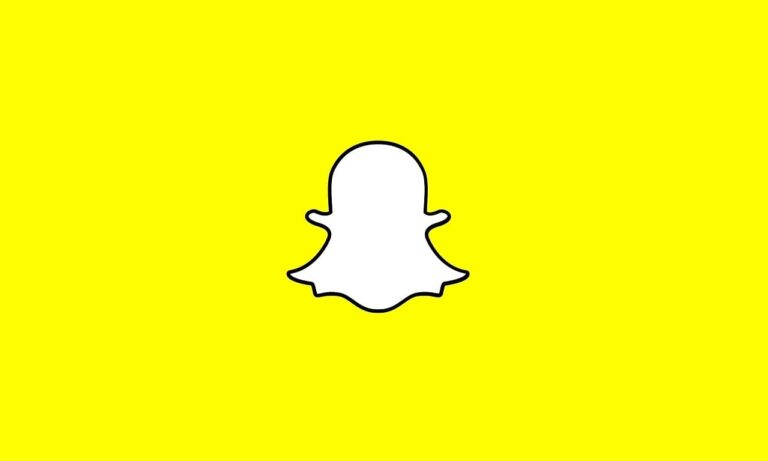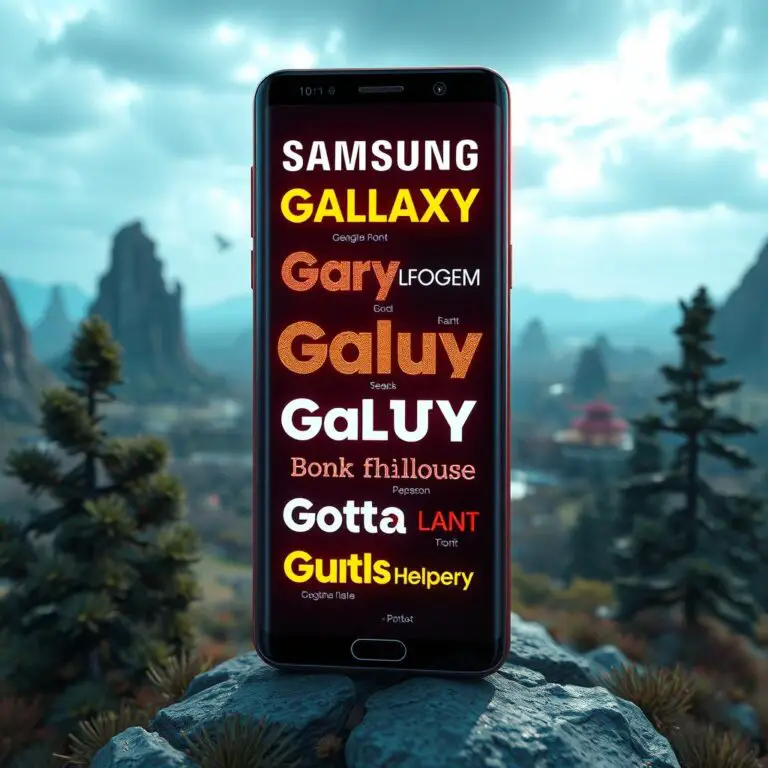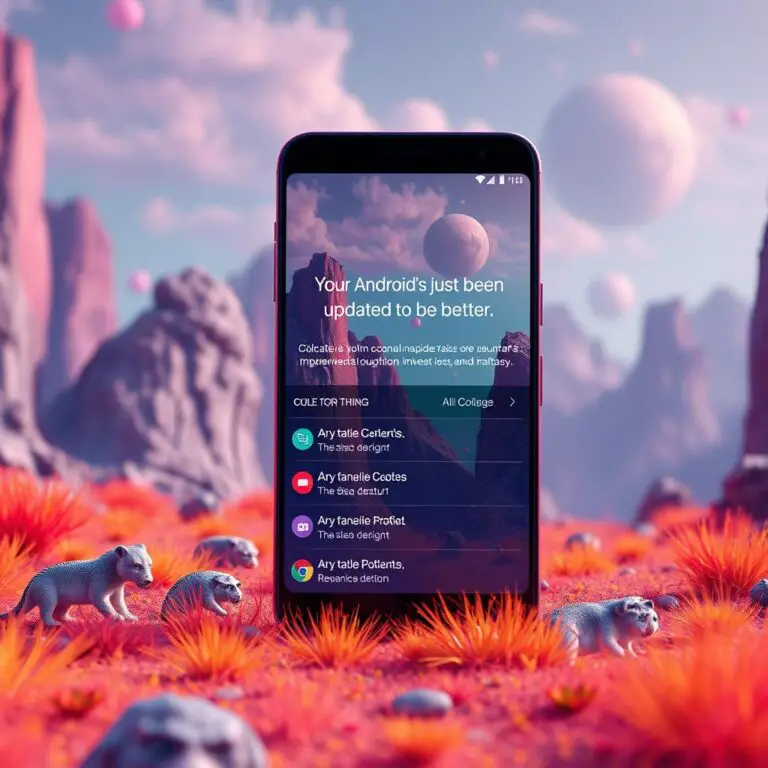Android 15 功能大全:提升效率、提高生產力
在 Android 世界中,近年來的發展令人眼花撩亂。從出色的使用者界面到豐富的功能性、令人讚嘆的生產力工具,Android 已經變成了一款強大的作業系統。現在,不論你在做什麼事,都可以輕鬆地利用你的 Android 裝置來提高效率,減少分心,讓生活更加順暢。
從控制通知到自動化日常任務,我們將探索如何最大限度地發揮 Android 的功能。另外,我們也會介紹 Android 15 最新版的生產力增強功能。想知道這些功能能夠幫助你做什麼事嗎?那就跟著我們一起來瞧瞧吧!
9 個必須試用的 Android 15 功能
以下是Android 15的一些重要特性介紹:
–
Focus Mode 停止通知的干擾
你知道嗎?有時候一個簡單的通知就能把我們拉回現實世界外。尤其是那些無聊又多餘的通知,總是在不停地打斷我們的工作和思考。好在 Android 的 Focus mode 就可以幫助你解決這個問題。
通過 Android 14,您可以根據需要選擇關閉或設定時間表來暫時屏蔽那些讓您感到分心的應用程式,甚至可以針對學校或工作時間暫時靜音。要啟用 Focus mode,只需前往 Settings > Digital Wellbeing & Parental Controls 即可。
這樣,您就能夠在不被干擾的情況下專注於自己的工作和生活了!但這還不是全部,接下來,我們會介紹更多的 Android 14 新功能,讓您能夠更好地掌控自己的時間。
9 晚上安靜模式幫助你在深夜睡得更好
你知道嗎,晚上的安靜是白天高效的關鍵。Android 的晚上安靜模式幫助你做到這一點。它讓你的手機進入不打擾模式,背景圖片變暗,螢幕轉換成灰階,這種溫和的顏色比藍光更能放鬆身心。
就像焦點模式一樣,晚上安靜模式也可以自訂,你可以根據自己的睡眠時間表設定它。即使你真的很想拿起手機卻又不能控制自己時,也可以透過活動追蹤和報告提高你的意識。你會在設定選單中找到它,Digital Wellbeing & Parental Controls。
這麼一個簡單的功能,可以幫助你遠離那些晚上打擾你的消息。然後,你就能夠輕鬆地睡著了。為什麼不試試看呢?
Google Assistant Routines 自動化日常任務讓生活更簡單
你知道嗎?Google Assistant 其實是一個超級有用的工具,既可以回答問題,也可以幫助你完成日常任務,並且為智慧家庭產品提供語音控制中心。Google Assistant Routines 的最大亮點是,透過一個單一的語音指令或觸發器,就能自動化一系列動作。想像一下,你只需要說出 “Google, 早安”,然後就會看到燈光打開,咖啡開始泡製,並且還會播報天氣預測給你聽。
要開始使用 Google Assistant Routines,先在 Google Home App 中選擇 Automations。這樣,你就能輕鬆地設定自己的日常任務和智慧家庭產品的自動化流程了。
Android 最近的 Apps 概述提供快速應用程式存取
你知道嗎?Android 的最近 Apps Overview 是管理開啟的應用程式和高效多任務的地方。想要快速切換或關閉開啟的應用程式,輕鬆點吧!只需從螢幕底部向上滑動並持續按住,就能看到一個 Carousel,內容是你最近使用過的 Apps。點選其中一個就可以立即切換,若要關閉它,只需要再次向上滑動。
利用 Android 的 Recent Apps 可以節省時間,不用像往常一樣在主螢幕上找著應用程式圖示。這不是什麼革命性的功能,但對於日常使用者來說,這確實會有所幫助。
Android 功能紹介: 多重視窗模式與家畫面小工具
在 Android 裡面,多重視窗模式(Split Screen mode)可以讓你輕鬆地同時開啟兩個應用程式。要進入多重視窗模式,你可以透過最近使用的應用程式列表,並點選上方的按鈕,選擇 分屏頂部 並再點選第二個應用的按鈕,就能夠創建一個分屏視圖。
你也可以在 Android 14 或更新版本中,在多重視窗模式下拖曳文本、圖片和檔案之間的兩個應用程式。值得注意的是,不所有的應用程式都支援多重視窗模式,例如 Gemini 就不支援。
另一方面,Android 家畫面小工具(home screen widgets)可以讓你輕鬆地互動你的常用應用程式而不必開啟它們。很多應用程式都有提供家畫面小工具,例如 Google 搜尋、Keep 和 日曆等,以及天氣和音樂應用程式。你只要花幾分鐘的時間來自定義你的家畫面,就能夠改善效率。
要新增家畫面小工具,只需按住空白區域並點選 小工具,就能夠開始使用了。
大型手機的單手操作困難度:Android 的 One-Handed 模式可以幫助你
你可能一直以為大型手機是件好事:它讓我們能夠沉浸在媒體內容中,讓閱讀資料變得更加容易。但是,你知道嗎?大型手機的操作確實有點不便,如果沒有放大手指來說話。尤其是在移動時,這種問題就更加明顯了。
那麼你該如何解決呢?答案就在 Android 的 One-Handed 模式裡面。
One-Handed 模式可以讓螢幕縮小到一個可用於單手操作的區域,讓使用者能夠輕鬆地在移動時進行操作。每個手機都有自己的設定方式,所以你需要先進入設定選項看看有哪些設定。
有些手機需要你進入「設定」- 「螢幕」然後就能找到 One-Handed 模式,但有些手機可能會把它放在「輔助功能」或其他地方。這取決於你的手機型號,所以你需要自己去找尋它。
3 Quick Share快速分享:Android用戶之間快速傳輸檔案
你知道嗎?Android有個神奇的功能叫做Quick Share,它可以讓你輕鬆地與附近的Android用戶共享文件。這項技術使用P2P Wi-Fi來確保大型檔案的快速穩定傳輸,只要在螢幕上滑下拉到頂端就能開啟Quick Settings並啟動Quick Share功能。Quick Share還會出現在你的應用分享流中。
你可能還記得,Samsung曾經有自己的檔案共享協議,但它們與其他Android品牌不相容直到今年才合併成目前的版本。你需要確保你的裝置已更新至最新版Android OS。這樣一來,你就能夠輕鬆地分享大型檔案了,完全不用擔心傳輸速度。
快來試試看吧!你可以透過Quick Settings或應用分享流中點擊Quick Share來啟動它。只需選擇要分享的文件,然後點擊分享鈕,即可開始傳輸。如果接收方已經啟動了Quick Share,你就能夠看到共享文件的列表並輕鬆地將其儲存到自己的裝置中。
快速傳輸大型檔案真的很簡單!你不用再擔心等待漫長時間來等待文件被傳輸了。只要你的裝置已經更新至最新版Android OS,Quick Share就能夠幫助你完成這項任務。
2 Live Caption 是很棒的功能,帶來了便捷和可訪性
Live Caption是一個酷的功能,可以動態生成播放在你的裝置上的音頻字幕。對於聽力受損的人而言,這將提高了工作效率。因為它是裝置基礎的,因此可以在離線下播放下載的媒體。你會發現Live Caption位於 設定 > 可訪性 中。
Live Caption 的好處是它可以隨時使用,不需要網路連接。當你正在觀看影片或聽音樂,突然需要了解某個字詞,但因為背景噪音太大,而無法清楚地聽見時,你就能夠透過 Live Caption 來獲得幫助。
這項功能對於那些每天都在忙碌工作、但又需要不斷處理大量資訊的人而言,真是非常有用。例如,如果你是一名記者或編輯,需要隨時聽取電話錄音或訪問的錄影來撰寫稿件,而無法停下手來幫助你理解正在說什麼的話語時,Live Caption 便能夠幫助你提高工作效率。
另外,由於它是一種裝置基礎的功能,因此可以在任何情況下使用,不需要額外的軟體或程式。只需開啟 設定 > 可訪性,選擇 Live Caption,然後就能夠開始使用了。
保持Android最新版是什麼樣子?
如果你想要確保你的安卓手機能夠順暢地運行並且避免因為安全漏洞而受到攻擊,那麼就要及時更新你的手機的安卓操作系統到最新版本。這樣不僅可以防止效率被降低,也能夠保持你的手機和電池的最佳狀態。
每次新的安卓版本發布時,都會包含一些新的功能,例如多任务处理工具的改進和通知管理的優化等。在安卓15版中,你還會獲得許多實用功能,如可以輕鬆地與安卓自動駕駛系統分享預計到達時間,以及文件工作流程和 AI 項目等。
利用你的手機製造力工具來節省時間
如果你想要提高效率,減少繁瑣的工作,那麼就要好好利用你的手機中的許多自定義功能。從暫停通知到簡化信息存取和分享文件,這些小技巧都能夠幫助你更輕鬆地完成工作,並且獲得更好的休息時間。以下是一些簡單的效率提高方法:
- 暫停你的手機來避免干擾
- 簡化你的信息存取方式
- 將文件分享功能放在最方便的地方